Udvid et afsnit nedenfor for at få mere at vide om at deltage i eller forlade enOutlookgruppe.
Hvis vejledningen ikke svarer til det, du ser, bruger du muligvis en ældre version af Outlook på internettet. Prøv vejledningen til klassisk Outlook på internettet.
I øjeblikket kan du ikke deltage i enOutlook.com gruppe, medmindre en ejer eller et medlem tilføjer dig. Få mere at vide om, hvordan du tilføjer medlemmer, eller se nedenfor, hvordan du inviterer personer.
Bemærk!: Hvis du er blevet føjet til en gruppe ved hjælp af din Microsoft-konto – en Outlook.com, Hotmail.com eller Live.com mailadresse – kan de andre medlemmer af gruppen se det aktuelle viste navn og den primære mailadresse for din konto. Få mere at vide om, hvordan du ændrer det viste navn på din Microsoft-konto.
Du kan invitere personer til deltage i din gruppe. Hvis det er en privat gruppe, vil gruppeejeren modtage en anmodning fra den inviterede til at deltage i gruppen. Du kan også invitere gæster til at deltage i gruppen. De vil modtage gruppesamtaler og kalenderbegivenheder i deres indbakke. Gæster kan dog ikke være gruppeejere, få vist den globale adresseliste, få vist alle oplysninger om gruppemedlemmernes visitkort eller få vist medlemskab af gruppen.
-
Åbn Outlook på internettet.
-
I mapperuden skal du vælge din gruppe under Grupper.
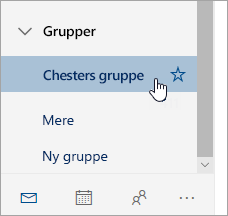
-
I gruppehovedet skal du vælge antallet af medlemmer ud for

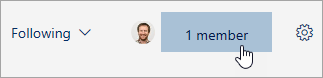
-
Vælg

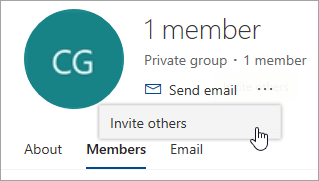
-
Gør et af følgende:
-
Vælg Kopiér for at indsætte linket for at deltage i gruppen i en mail, som du allerede er begyndt at skrive.
-
Vælg Mail for at starte en ny mail med et link for at deltage i gruppen i meddelelsen. Modtageren skal klikke på dette link for at deltage i gruppen.
Hvis gruppen er privat, sender linket i meddelelsen en anmodning til gruppeejeren om at deltage i gruppen.
-
-
Skriv mailen færdig, og klik på Send.
Som ejer modtager du anmodninger om at deltage i din gruppe fra personer, der ikke er en del af din gruppe, men gerne vil være medlem af gruppen.
-
Man kan anmode om at deltage i dine grupper på to måder: Hvis det er en privat gruppe, skal du vælge Anmod om at deltage i, hvis det er en offentlig gruppe, skal du vælge Deltag.
-
Gruppeejerne får en mail med anmodning om at deltage. Ejeren kan Godkende eller Afslå anmodningen om at deltage fra mailen.
Alle andre ejere kan også se, at anmodningen er blevet godkendt, og de behøver ikke at handle på den.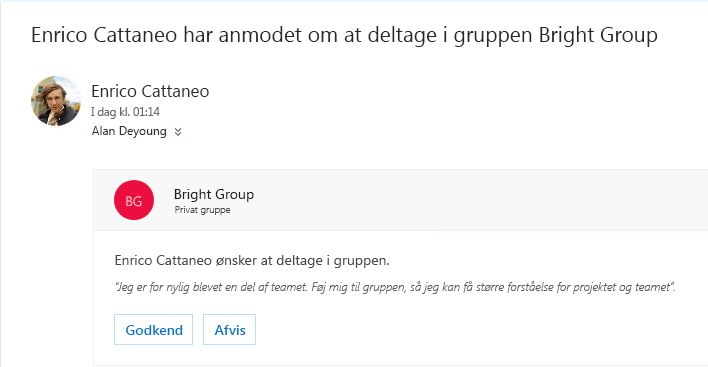
Et gruppemedlem kan også sende en anmodning om at tilføje andre brugere til din gruppe.
Som ejer modtager du en mail fra gruppemedlemmet, som ønsker at tilføje andre brugere til din gruppe. Den samme mail kommer sendes til andre ejere, hvis det er nogen. Afhængigt af hvilken handling, der er taget, opdateres mailen, og du får vist status for anmodninger.
-
I gruppehovedet skal du vælge antallet af medlemmer ud for

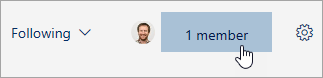
-
Under kolonnen Rolle kan du se om en person i gruppen er en ejer eller et medlem.
Du skal være gruppeejer for at kunne forfremme en af dine gruppemedlemmer.
-
I gruppehovedet skal du vælge antallet af medlemmer ud for

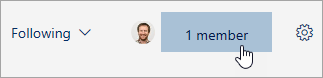
-
Find den person, som du vil forfremme til en ejer.
-
Under kolonnen Rolle skal du vælge Medlem > Forfrem til ejer.
Når du degraderer en ejer til medlemsstatus, skal du huske, at gruppen skal have mindst én ejer. Kun gruppeejere kan degradere.
-
I gruppehovedet skal du vælge antallet af medlemmer ud for

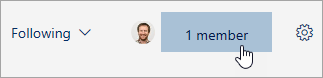
-
Find den person, som du vil degradere til et medlem.
-
Under kolonnen Rolle skal du vælge Ejer > Fjern ejerstatus.
Du skal være gruppeejer for at fjerne medlemmer. Hvis du ikke er sikker på, om du er gruppeejer, skal du se "View gruppeejere" nedenfor.
-
I gruppehovedet skal du vælge antallet af medlemmer ud for

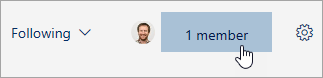
-
Ved siden af navnet for medlemmet du vil fjerne, skal du vælge Fjern fra gruppe

Hvis du er blevet føjet til en gruppe, kan du når som helst forlade gruppen.
Bemærkninger!:
-
Hvis du er den sidste gruppeejer, og du forlader gruppen, får de andre medlemmer besked, og gruppens data og indhold slettes om 30 dage.
-
Hvis du vil have gruppen til at fortsætte, når du forlader gruppen, skal du gøre en anden (eller endnu bedre, to personer) gruppeejer, før du forlader gruppen. Du kan få mere at vide om, hvordan du gør et medlem til ejer, under Opret en Outlook.com gruppe og tilføj medlemmer.
-
Vælg den gruppe, du vil forlade.
-
Klik på gruppenavnet for at trække gruppekortet op.
-
Gå til fanen Medlem .
-
Klik på X ud for din konto for at fjerne dig selv fra gruppen. Du kan også fjerne alle andre medlemmer, du har føjet til gruppen.
Du kan invitere personer til deltage i din gruppe. Hvis det er en privat gruppe, vil gruppeejeren modtage en anmodning fra den inviterede til at deltage i gruppen. Du kan også invitere gæster til at deltage i gruppen. De vil modtage gruppesamtaler og kalenderbegivenheder i deres indbakke. Gæster kan dog ikke være gruppeejere, få vist den globale adresseliste, få vist alle oplysninger om gruppemedlemmernes visitkort eller få vist medlemskab af gruppen.
-
Åbn Outlook på internettet.
-
I navigationsruden skal du vælge din gruppe under Grupper.
-
I gruppehovedet skal du vælge antal medlemmer.

-
Vælg Tilføj medlemmer.
-
Angiv mailadressen på personer, du vil tilføje.
-
Vælg Gem.
Du skal være gruppeejer for at fjerne medlemmer. Hvordan ved jeg, om jeg er en gruppeejer?
-
I gruppehovedet skal du vælge antal medlemmer.

-
Vælg Alle for at se alle gruppens medlemmer.

-
Ud for navnet på det medlem, du vil fjerne, skal du klikke på

-
I gruppehovedet skal du vælge antal medlemmer.

-
Vælg Ejere for at se alle gruppeejere.

Du skal være gruppeejer for at kunne forfremme en af dine gruppemedlemmer.
-
I gruppehovedet skal du vælge antal medlemmer.

-
Vælg Alle for at se alle gruppens medlemmer.

-
Hold markøren over navnet på det medlem, du vil forfremme, og vælg

Når du degraderer en ejer til medlemsstatus, skal du huske, at gruppen skal have mindst én ejer. Kun gruppeejere kan degradere.
-
I gruppehovedet skal du vælge antal medlemmer.

-
Vælg Ejere.

-
Hold markøren over navnet på det medlem, du vil fremhæve, og vælg

Se også
Tilføj og fjern gruppemedlemmer i Outlook til Windows eller Mac
Har du stadig brug for hjælp?
|
|
Hvis du vil have support i Outlook.com, skal du klikke her eller vælge Hjælp på menulinjen og angive forespørgslen. Hvis du ikke selv kan løse dit problem, skal du rulle ned til Har du stadig brug for hjælp? og vælge Ja. Hvis du vil kontakte os i Outlook.com, skal du logge på. Hvis du ikke kan logge på, skal du klikke her. |
|
|
|
Hvis du har brug for hjælp til din Microsoft-konto og -abonnementer, skal du gå til Konto- og faktureringssupport. |
|
|
|
For at få hjælp og fejlfinding af andre Microsoftprodukter og -tjenester, skal du angive dit problem her. |
|
|
|
Slå spørgsmål op, følg diskussioner, og del din viden i Communityet for Outlook.com. |











